更新时间:2023-06-27
Excel是一款优秀的办公软件,相信很多小伙伴都不会陌生。Excel能够轻松的制作出各种表格文档,我们在日常生活中有时候需要知道该如何在电脑中用Excel电子表格来管理,当我们想要用Excel提取年份的时候。这个时候就会用到提取年份的需求,那应该如何提取年份呢?下面就和小编来一起学习一下吧!
1、打开需要提取年份的excel表格。
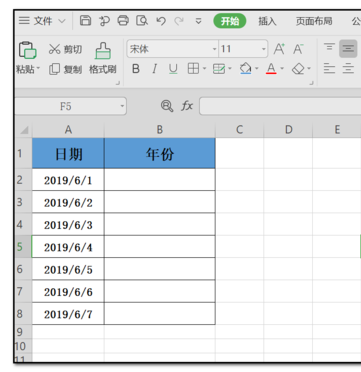
2、选择需要提取的单元格输入=YEAR()。
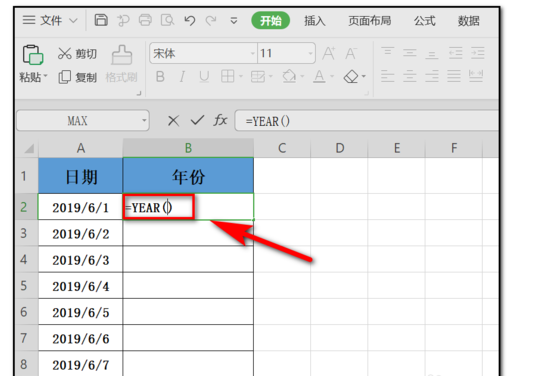
3、在括号()中填写需要提取年份日期的位置,以图中为例应该填写(A2)。
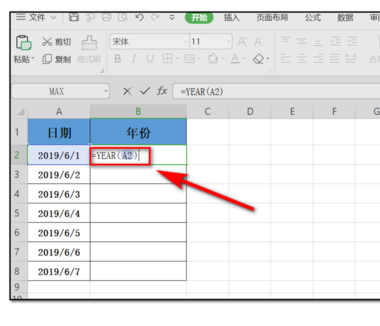
4、敲回车即可获取该日期的年份。
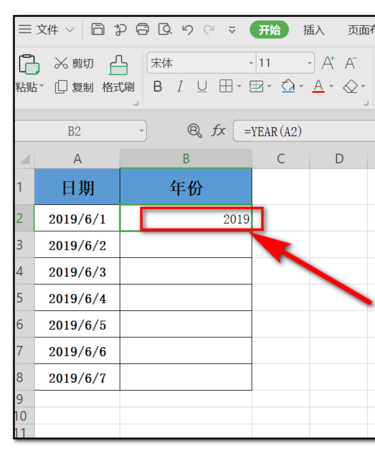
5、下拉已提取的年份即可全部套用公式完成。
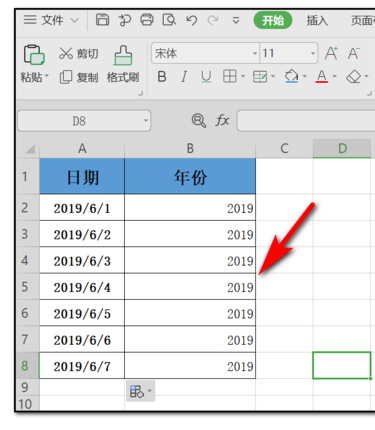
6、即使添加另一年份的年月日,年份也是提取成功的。
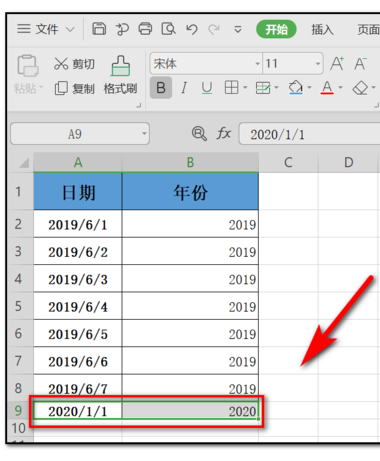
最新文章
Excel提取年份出不来Excel提取年份的方法教程
2023-06-27【完美解决】安装office2016提示错误1406怎么办
2023-06-27office2007安装过程出错1327怎么办
2023-06-26Excel白色背景变绿色怎么办Excel背景白色变绿色的解决方法
2023-06-26Ps如何制作文字模糊效果Ps制作文字模糊效果的方法
2023-06-26360精选广告怎么关闭
2023-06-26Ps如何进行图层调色Ps图层调色的方法
2023-06-26Win10玩守望先锋2闪退怎么办Win10玩守望先锋2闪退的解决方法
2023-06-26墨鱼丸视频怎么卸载六种方法教你快速卸载墨鱼丸视频
2023-06-26Win10提示文件或目录损坏怎么办提示文件或目录损坏的解决方法
2023-06-26发表评论